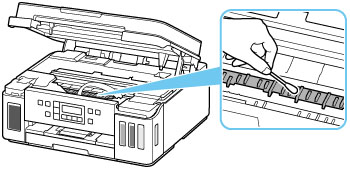Limpando o Interior da Impressora (Limpeza da Placa Inferior)
Remova as manchas do interior da impressora. Se o interior da impressora ficar sujo, o papel impresso poderá ficar sujo, portanto é recomendável executar a limpeza periodicamente.
Você deve preparar: uma folha de papel comum no tamanho A4 ou Letter*
* Use um pedaço de papel novo.
-
Verifique se a alimentação está ligada, então remova qualquer papel do cassete.
-
Prepare o papel.
-
Dobre uma folha de papel comum tamanho A4 ou Letter ao meio, na largura do papel e, em seguida, desdobre-a.
-
Dobre um lado do papel aberto na metade, alinhando a extremidade com o centro da margem e, em seguida desdobre o papel.
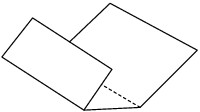
-
Coloque somente esta folha de papel na cassete com as saliências da dobra para cima e a extremidade da metade sem dobra para o lado distante.
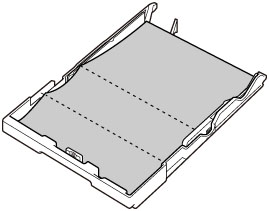
-
Insira o cassete na impressora.
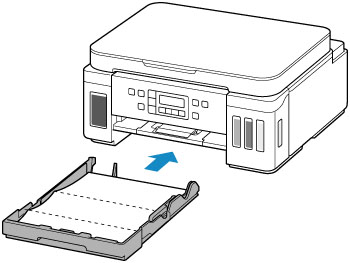
Depois de inserir o cassete na impressora, a tela de registro de informações sobre o papel será exibida no LCD. Selecione A4 ou Letter para Tam.: (Size:).
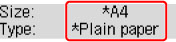
-
Abra o painel de controle (A), puxe a bandeja de saída do papel (B) e abra a extensão da bandeja de saída (C).
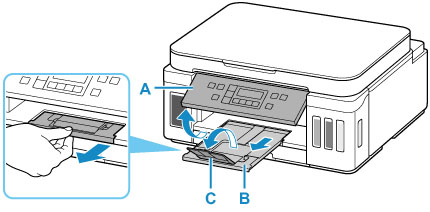
-
-
Pressione o botão Configuração (Setup), use o botão

 para selecionar Manutenção (Maintenance) e pressione o botão OK.
para selecionar Manutenção (Maintenance) e pressione o botão OK. -
Use o botão

 para selecionar Limp. placa inf. (Btm Plate Cleaning) e pressione o botão OK.
para selecionar Limp. placa inf. (Btm Plate Cleaning) e pressione o botão OK.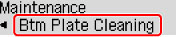
O papel limpa o interior da impressora, à medida que é alimentado pela impressora.
Verifique as partes dobradas do papel ejetado. Se estiverem borradas de tinta, realize novamente a Limpeza da Placa Inferior.
 Nota
Nota-
Quando realizar novamente a Limpeza da Placa Inferior, use uma folha de papel nova.
-
Se o problema não for resolvido após a execução da limpeza novamente, as saliências no interior da impressora podem estar manchadas. Remova a tinta com um cotonete ou algo parecido.
 Importante
Importante
-
Antes de limpar a impressora, desligue-a e desconecte-a.